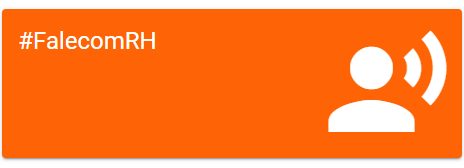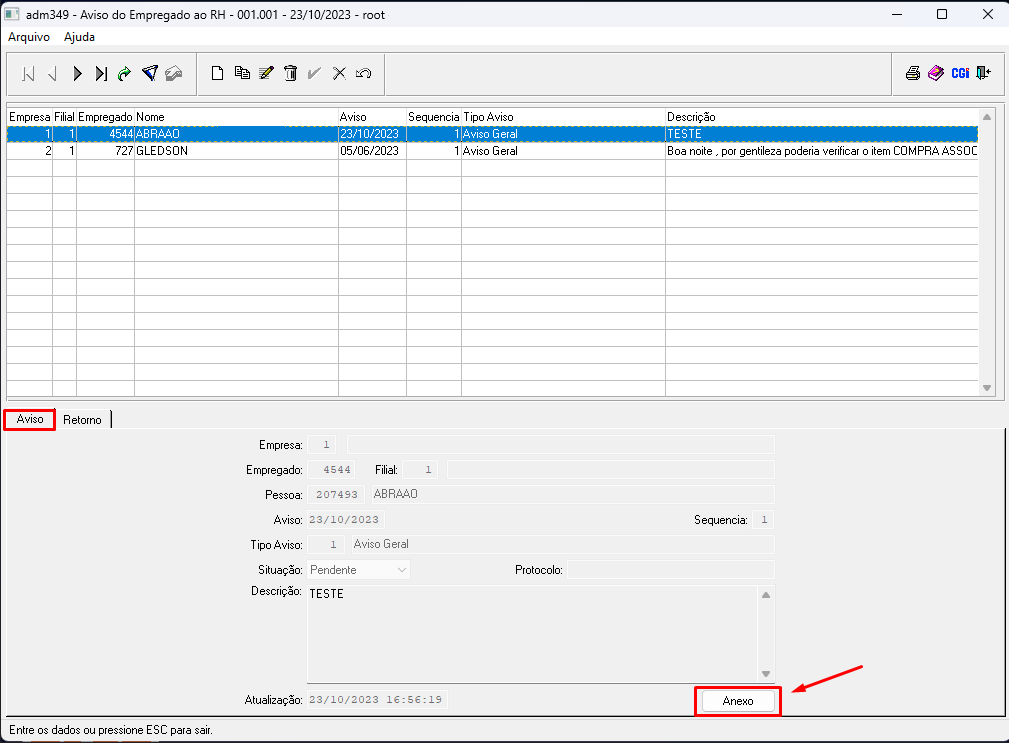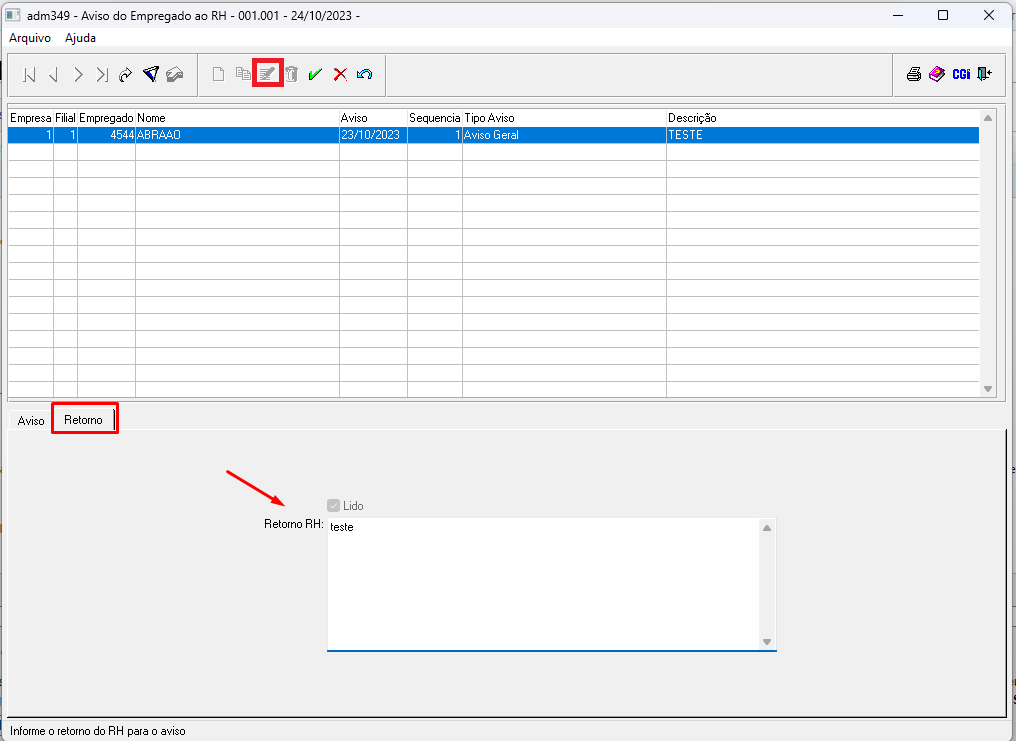Mudanças entre as edições de "Aviso do Empregado ao RH"
| (8 edições intermediárias de um usuário não apresentadas) | |||
| Linha 5: | Linha 5: | ||
O programa '''"adm349 - Aviso do Empregado ao RH "''' visa registrar automaticamente os avisos que o empregado encaminha para o RH diretamente pelo ''"Portal do Colaborador"''.<br> | O programa '''"adm349 - Aviso do Empregado ao RH "''' visa registrar automaticamente os avisos que o empregado encaminha para o RH diretamente pelo ''"Portal do Colaborador"''.<br> | ||
| + | |||
| + | [[Arquivo:adm349h.png]]<br> | ||
| + | [[Arquivo:adm349i.png]]<br> | ||
| Linha 13: | Linha 16: | ||
[[Arquivo: adm349a.png]]<br> | [[Arquivo: adm349a.png]]<br> | ||
| − | '''2º Passo''' - Após o | + | '''2º Passo''' - Após selecionado o campo indicado no passo acima, o usuário vai poder visualizar na tela, iniciando pela aba '''"Avisos"''', conforme exemplo abaixo: <br> |
| − | [[Arquivo: | + | [[Arquivo: adm349d.png]]<br> |
| − | + | ||
| − | + | ||
| − | + | ||
| − | + | ||
{| class="wikitable" | {| class="wikitable" | ||
| Linha 28: | Linha 27: | ||
|- | |- | ||
| − | |||
| + | | '''Situação''' || Este campo está apto para alteração, assim que o empregado lançar o aviso ele constará como '''"Pendente"''', depois de ler o aviso (clicar em cima), automaticamente a situação se tornará | ||
| + | '''"Lida"'''. | ||
|- | |- | ||
| − | | ''' | + | | '''Anexo''' || Este campo é usado para localizar os anexos que o empregado enviou. |
|- | |- | ||
| − | + | [[Arquivo: adm349j.png]]<br> | |
|- | |- | ||
| − | | | + | |} |
| − | + | '''3º Passo''' - Depois de visualizar o aviso, verificar os anexos, o usuário pode dar uma resposta, iniciando pela aba '''"Retorno"''', conforme exemplo abaixo: <br> | |
| − | |||
| − | + | [[Arquivo: adm349k.png]]<br> | |
| − | + | ||
| − | + | ||
| − | + | ||
| − | + | ||
| − | + | ||
| − | + | ||
| − | + | ||
| − | + | ||
| − | + | ||
| − | + | ||
| − | + | ||
| − | + | ||
| − | + | ||
| − | + | ||
| − | + | ||
| − | + | ||
| − | + | ||
| − | + | ||
| − | + | ||
| − | + | ||
| − | + | ||
| − | + | ||
| − | + | ||
| − | + | ||
| − | + | ||
| − | + | ||
Edição atual tal como às 17h46min de 24 de outubro de 2023
Para o que é utilizado?
O programa "adm349 - Aviso do Empregado ao RH " visa registrar automaticamente os avisos que o empregado encaminha para o RH diretamente pelo "Portal do Colaborador".
Como utilizar?
1º Passo - Primeiramente o usuário deverá acessar o programa "adm349 - Aviso do Empregado ao RH", disponível para acesso no "Menu Geral", através dos seguintes passos: "Portal do Colaborador > Manutenção > Aviso do RH", conforme mostra a imagem abaixo:
2º Passo - Após selecionado o campo indicado no passo acima, o usuário vai poder visualizar na tela, iniciando pela aba "Avisos", conforme exemplo abaixo:
3º Passo - Depois de visualizar o aviso, verificar os anexos, o usuário pode dar uma resposta, iniciando pela aba "Retorno", conforme exemplo abaixo: